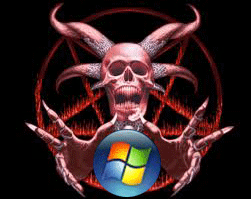Windows 8 ဟာ မထြက္ခင္က နံမည္ႀကီးခဲ့သလိုပဲ တစ္ကယ္ထြက္လာတဲ့အခါမွာလည္း
အံ့ၾသစရာေကာင္းေလာက္တဲ့ Feature ေတြ လုပ္ေဆာင္ခ်က္ေတြနဲ႔ User ေတြကို
ေက်နပ္ႏွစ္သက္မႈ ေပးႏိုင္တာေတြ႕ရပါတယ္ ..
သူ႕ရဲ႕ အားသာခ်က္ေတြအမ်ားႀကီး ရွိပါတယ္ .. အဲဒီအားသားခ်က္ေတြထဲကမွ အံ့ၾသစရာလည္းေကာင္းသလို Windows 8 User ေတြကို ေက်နပ္ေစတဲ့ Function ပိုင္းဆိုင္ရာ အားသာခ်က္ေတြကေတာ့
(၁) Boot တက္တာ .. Shutdown က်တာကအစ အျခားလုပ္ေဆာင္ခ်က္အားလံုးနီးပါးမွာ သြက္လက္ျမန္ဆန္တာ
(၂) အင္တာနက္အသံုးျပဳတဲ့အခါ တျခားေသာ ၀င္းဒိုးအမ်ိဳးအစားေတြထက္ ပိုမိုသြက္လက္ၿပီး Network ခ်ိတ္ဆက္မႈ တည္ၿငိမ္အားေကာင္းတာ
(၃) Hardware ေတာ္ေတာ္မ်ားမ်ားရဲ႕ Driver ေတြကို Built In အျဖစ္ထည့္သြင္းထားတာေၾကာင့္ တပ္ဆင္ခ်ိတ္ဆက္လိုက္တဲ့ Hardware အားလံုးနီးပါးေလာက္ကို Driver Install လုပ္စရာမလုိပဲ သိေနတာ (တစ္ကယ္လို႔ သူ႕ထဲမွာ Built In မပါလာတဲ့ Driver မ်ိဳးျဖစ္ေနရင္လည္း Online ခ်ိတ္ဆက္ထားမယ္ဆိုရင္ ရွာေဖြေဒါင္းလုဒ္လုပ္ေပးႏိုင္တာ (ဥပမာ - ISO ဖိုင္ေလးတစ္ဖိုင္ကို Mount လုပ္ဖို႔အတြက္ Power ISO လို ေဆာ့၀ဲမ်ိဳးကို Install လုပ္စရာမလိုပဲ ၀င္းဒိုးမွာပဲ Mount လုပ္ေပးႏိုင္တဲ့ Built In ေတြ ပါလာပါတယ္ .. အဲ .. သက္ဆိုင္ရာ ပ႐ိုဂရမ္ကို Install လုပ္ၿပီးသြားရင္ေတာ့ အဲဒီ ၀င္းဒိုးထဲက Mount လုပ္ေပးတဲ့ ပ႐ိုဂရမ္ဟာ ပင္စင္ယူသြားပါတယ္ )
(၄) Antivirus ေတာင္ မလိုေလာက္ေအာင္ Firewall စနစ္ လံုၿခံဳတာ
(၅) Microsoft အေကာင့္ေလးလုပ္ၿပီး ကိုယ့္ကြန္ျပဴတာကို Sync လုပ္ထား႐ံုနဲ႔ တစ္ျခားစက္ေတြကေန ကိုယ့္အေကာင့္ကိုဖြင့္၀င္ အသံုးျပဳမယ္ဆိုရင္ ကိုယ့္ရဲ႕အသံုးျပဳေနက် ကြန္ျပဴတာကို အသံုးျပဳေနရသလိုပဲ Program ေတြကအစ ထပ္တူထပ္မွ်သံုးႏိုင္တာ
ဆက္ေျပာေနမယ္ဆိုရင္ အမ်ားႀကီးေပါ့ .. ငါးစိမ္းျမင္လို႔ ငါးကင္ပစ္တယ္ဆိုၿပီး အေျပာခံထိမွာလည္း စိုးရေသးတယ္ေလ ..
ကဲ .. ထားပါေတာ့ .. Windows 8 ရဲ႕ အားနည္းခ်က္ေလးေတြကိုလည္း ေျပာပါဦးမယ္ ..
Windows 8 ရဲ႕ အားနည္းခ်က္ေတြထဲက ကၽြန္ေတာ္တို႔ ျမန္မာႏိုင္ငံသားေတြနဲ႔ အဓိက သက္ဆိုင္တဲ့ အားနည္းခ်က္ေတြကိုပဲ ေျပာပါ့မယ္ ..
(၁) Windows 8 ဟာ Microsoft ရဲ႕ Future plan ျဖစ္တဲ့ Entire Cloud Program ဆိုတဲ့ ပ႐ိုဂရမ္ ( ေဆာ့၀ဲ ) မွန္သမွ်ကို Online ကပဲ ၀ယ္ၿပီ Online ကေနပဲ Customer ရဲ႕ စက္ထဲကို Install လွမ္းလုပ္ေပးတဲ့ Cracker ေတြရဲ႕ ရန္ကို ေရွာင္ရွားမယ္နည္းစနစ္ကို စတင္စမ္းသပ္ထားတဲ့ ပထမဆံုး ေျခလွမ္းျဖစ္တတ္ေၾကာင့္ ၀င္းဒိုးကို ေစ်းကြက္ထဲသာ ျဖန္႔ခ်ိလိုက္တာ သူ႕ရဲ႕ Installer Coding ေတြမွာ ကုဒ္လိုင္းတစ္ခ်ိဳ႕ကို ခ်န္လွပ္ထားခဲ့ပါတယ္ .. Online ကေန License ကို ၀ယ္ယူသံုးစြဲၿပီဆိုေတာ့မွ လိုအပ္တဲ့ Coding ကို ၀ယ္ယူသူရဲ႕ စက္ထဲကို Online ကေနပဲ Install လွမ္းလုပ္ေပးလိုက္တာပါ .. ( ဒါကိုေတာ့ Programmer ေတြပဲ နားလည္မယ့္ကိစၥျဖစ္တာမို႔ အက်ယ္မေရးေတာ့ပါဘူး)
ဒီစနစ္ရဲ႕ အားသာခ်က္ အားနည္းခ်က္ေတြကို ျပင္ဆင္ျဖည့္စြက္ၿပီး Microsoft နဲ႔တကြ ေဆာ့၀ဲကုမၼဏီေတြ ေတာ္ေတာ္မ်ားမ်ားဟာ Online မွာ၀ယ္ Online ကပဲ Install လုပ္ေပးတဲ့ Entire Cloud Program စနစ္ကို အသံုးျပဳေတာ့မွာျဖစ္လို႔ ေဆာ့၀ဲအားလံုးနီးပါးကို Crack ေပးမွ Full အျဖစ္ သံုးႏိုင္တဲ့ ( Cracked မဟုတ္ရင္ Trail ေလာက္သာသံုးေနရတဲ့ ) ကၽြန္ေတာ္တို႔ ျမန္မာႏိုင္ငံသားေတြ အေနနဲ႔ေတာ့ Trail ေဆာ့၀ဲေလးကိုေတာင္ ကိုင္ႏိုင္ေတာ့မွာမဟုတ္တဲ့အတြက္ Update ေဆာ့၀ဲေတြကို သတင္းေတြမွာသာ ျမင္ေတြ႕ၾကရေတာ့မွာ ျဖစ္ပါတယ္ .. (ဒါေပမယ့္ ... ျမန္မာေတြက သိပ္ဥာဏ္ေကာင္းတယ္ .. ဒါေလးတစ္ခ်က္ေတာ့ ေမွ်ာ္လင့္ခ်က္ရွိေသးတယ္ .. :D )
(၂) အဲဒီလို Installer Coding တစ္ခ်ိဳ႕ခ်န္လွပ္ထားခဲ့တာေၾကာင့္ Cracked ေတြ Loader ေတြ Activator ေတြနဲ႔ Full ဟန္ေဆာင္ေနရတဲ့ ကၽြန္ေတာ္တို႔အတြက္ေတာ့ Windows 8 ဟာ Activated သာ ျဖစ္သြားတယ္ .. တစ္ခ်ိဳ႕ေသာပ႐ိုဂရမ္ေတြကို Install လုပ္တဲ့အခါမွာ Error ေတြ တက္တက္လာတတ္ပါတယ္ ..
ကဲ .. ဒီပို႔စ္ရဲ႕ အဓိကဦးတည္ခ်က္က Windows 8 နဲ႔ပတ္သက္တဲ့ Error ေတြကို ေျဖရွင္းနည္းျဖစ္တဲ့အတြက္ ေနာက္ထပ္ အားနည္းခ်က္ေတြကို ဆက္မေျပာေတာ့ပါဘူး ..
Windows 8 ကို အဆင္ေျပေျပနဲ႔သံုးခ်င္တယ္ဆုိရင္ ေအာက္မွာေျပာထားနည္းေလးေတြအတိုင္း စနစ္တက်ေဆာင္ရြက္ၿပီး အသံုးျပဳၾကည့္ပါလို႔ အႀကံေပးခ်င္ပါတယ္ ..
(1) Edition SelectingWindows 8 ကို Install လုပ္ေတာ့မယ္ဆိုရင္ ဘယ္ Edition ကို အသံုးျပဳသင့္သလဲဆိုတာကို ေရြးခ်ယ္ရပါမယ္ ..
ကၽြန္ေတာ္အႀကံျပဳခ်င္တာကေတာ့ Windows 8 pro ကိုအသံုးျပဳေစခ်င္ပါတယ္ .. ( ဘာေၾကာင့္ဆိုတာကို တစ္ေနရာမွာ ထည့္ရွင္းသြားပါ့မယ္ )
(2) Updating WindowsWindows 8 ကို Install လုပ္ၿပီးၿပီဆိုရင္ တျခားဘာေဆာ့၀ဲမွ Install မလုပ္ခင္ Windows update ကို အရင္ဆံုးလုပ္သင့္ပါတယ္ ..
ဘယ္လိုလုပ္မလဲဆိုေတာ့ Windows ကို Install လုပ္ၿပီးၿပီဆိုရင္ Control Panel ထဲကေန System ကိုႏွိပ္
ပြင့္လာတဲ့ထဲက ဘယ္ဖက္အျခမ္းထဲမွာ ရွိတဲ့ Windows Update ဆိုတာကိုႏွိပ္ ..
အဲဒီကေနမွ အဆင့္ဆင့္ Update file ေတြကို Download လုပ္ၿပီး Install လုပ္ပါ .. ( Update ဖိုင္ေတြကို ေဒါင္းတာခ်ည္းပဲ 103 MB ေလာက္ ရွိတာကို ေတြ႕ရပါမယ္ .. အေျခအေနအရ 200MB နဲ႔ အထက္ေတြလည္း ႀကံဳရမွာျဖစ္ပါတယ္ .. တစ္ေခါက္ဆို ကၽြန္ေတာ္ စုစုေပါင္း 500MB ေက်ာ္သြားတယ္ . .တစ္ခါ Check update လုပ္လိုက္ ေဒါင္းစရာေပၚလာလိုက္နဲ႔ေလ)
ဒီအဆင့္ၿပီးရင္ပဲ ၀င္းဒိုးဟာ ေတာ္ေတာ္ေလး အဆင္ေျပလာပါမယ္ ..
ဒီလို Windows Update လုပ္တာဟာ ဒီတစ္ႀကိမ္ေနာက္ဆံုးလုပ္ျခင္းလုိ႔ နားလည္ထားပါ ..
ေနာက္ပိုင္း ၀င္းဒိုးကို Loader တို႔ Activator တို႔ နဲ႔ Crack ၿပီးၿပီဆိုမွ ဒီအဆင့္ကို ထပ္လုပ္မယ္ဆိုရင္ ၀င္းဒိုးဟာ Trail ျပန္ျဖစ္သြားပါမယ္
ဒါေပမယ့္ Update လုပ္လိုက္ Activator နဲ႔ ျပန္ Crack လိုက္လုပ္ၿပီး သံုးမယ္ဆိုရင္လည္း ရပါတယ္ ..
(3) Fake Installing .Net Framework Programဒါက အဓိကျပႆနာပါ .. .Net Framework ဆိုတာ ၀င္းဒိုးအတြက္ အေရးမႀကီးေပမယ့္ အဲဒီ၀င္းဒိုးေပၚမွာ ထည့္သြင္းအသံုးျပဳမယ္ ေဆာ့၀ဲေတြအတြက္ ေတာ္ေတာ္ အေရးပါပါတယ္ ..
Microsoft က အဓိကခ်န္လွပ္ထားခဲ့တဲ့ Installer Coding ထဲမွာ .Net Framework အတြက္ အဓိက ဦးတည္ထားပါတယ္ ..
ေဆာ့၀ဲထဲမွာေတာ့ ပါတယ္ .. ဒါေပမယ့္ ၀င္းဒိုးကို တင္တဲ့အခါ Net Framework ကိုပါ Install လုပ္ဖို႔ coding ထည့္မထားတဲ့အတြက္ ေနာက္ပိုင္း ေဆာ့၀ဲေတြ သံုးဖို႔ Install လုပ္တဲ့အခါမွာ
၀င္းဒိုးက .net framework 3. ဘာညာတို႔ လိုေနပါတယ္ .. ဆိုၿပီး Error ေတြတက္လာပါတယ္ ..
Online ကေန Search လုပ္ၿပီး Install လုပ္ၾကည့္ျပန္ေတာ့ေတာ့ တစ္၀က္ေက်ာ္ေက်ာ္ေလာက္မွာ ေရွ႕မဆက္ေတာ့ပဲ ရပ္ေနပါေတာ့တယ္ .. မယံုရင္ ဆက္ေစာင့္ေနၾကည့္ ဘယ္ေတာ့မွ ၿပီးဆံုးသည္အထိ ေဒါင္းယူလို႔ မရတာကို ေတြ႕ရလိမ့္မယ္ ..
အဲဒီေတာ့ .. တျခားတစ္ေနရာကေန ရွာေဖြၿပီး ေဒါင္းယူ ... Install လုပ္ၿပီးမွ သံုးရပါေတာ့တယ္ .. ဒါေပမယ့္ .. Windows 8 ရဲ႕ Platform ေပၚမွာ အဲဒီ Online မွာရွိတဲ့ net framework ပ႐ိုဂရမ္ေတာ္ေတာ္ မ်ားမ်ားဟာ လိုေလ်ာညီေထြ မျဖစ္တာက မ်ားပါတယ္ ..
အဲဒီေတာ့ .. Error ေတြ တက္လာၿမဲ တက္လာၿမဲပဲ ျဖစ္ေနတာ ေတြ႕ရပါတယ္ ..
အဲဒီလုိမျဖစ္ဖို႔ Windows 8 နဲ႔ အဆင္အေျပဆံုး net framework ကို Install လုပ္ေပးဖို႔ လုိအပ္ပါတယ္ ..
အဲဒါကလည္း ဘယ္မွာမွ ရွာစရာမလိုပါဘူး .. Windows 8 ရဲ႕ ေဆာ့၀ဲေခြထဲပါပဲ အဆင္သင့္ပါၿပီးသားပါ ..
သူ႕ကို Install လုပ္ဖို႔ အမိန္႔ေပးမထားလို႔သာ ဒီအတိုင္းက်န္ေနခဲ့တာပါ ..
ကဲ .. အဲဒီပ႐ိုဂရမ္က ၀င္းဒိုးေခြရဲ႕ ဘယ္နားမွာရွိတာလဲ ..
ဟုတ္ကဲ့ .. ၀င္းဒိုးေခြကို စက္ထဲထည့္ၿပီး ဖြင့္ၾကည့္လိုက္ပါ .. ၀င္းဒိုးဆိုင္ရာဖိုလ္ဒါေတြထဲမွာ Sources ဆိုတဲ့ဖိုလ္ဒါကို ဖြင့္ၾကည့္လိုက္ရင္ အထဲမွာ sxs ဆိုတဲ့ ဖိုလ္ဒါေလးတစ္ခုကို ေတြ႕မယ္ဆိုရင္ အဲဒါ ကၽြန္ေတာ္တို႔လိုခ်င္တဲ့ ပ႐ိုဂရမ္အစစ္ပဲျဖစ္ပါတယ္
ဒါေပမယ့္ Windows 8 pro မဟုတ္တဲ့ Edition ေတာ္ေတာ္မ်ားမ်ားမွာ အဲဒီဖိုလ္ဒါ မပါတာေတြ႕ရပါတယ္ .. ဒါေၾကာင့္ Windows 8 pro ဆိုတဲ့ Edition ကို အသံုးျပဳခိုင္းတာပါ ..
တစ္ကယ္လို႔ ၀င္းဒိုးေခြလည္း ၀ယ္ဖို႔အခက္အခဲရွိမယ္ .. ဒါမွမဟုတ္ ၀ယ္ထားၿပီးသား ေခြထဲမွာလည္း
အဲဒီ sxs ဖိုလ္ဒါက ပါမလာလို႔ ရခ်င္တယ္ဆိုရင္ေတာ့ ဒီမွာ ေဒါင္းယူခ်င္ယူႏိုင္ပါတယ္ ..(32bit)
64bit သမားေတြအတြက္ ဒီမွာ ေဒါင္းပါ အဲဒီ sxs ဆိုတဲ့ဖိုင္ကိုျဖည္လိုက္ပါ
ၿပီးရင္ အထဲ sxs ဆိုတဲ့ ဖိုဒါတစ္ခုလံုးကို Partition C ထဲကို ကူးထည့္ေပးလိုက္ပါ
ကဲ .. အဲဒီ sxs ဆိုတဲ့ဖိုလ္ဒါကို ကိုယ္ပိုင္ကုဒ္နဲ႔ Install လုပ္ေပးဖို႔ ပထမဆံုး အဲဒီ sxs ဖိုလ္ဒါကို partition C ထဲကို ကူးယူလိုက္ပါ ..
ၿပီးရင္ ဒီကုဒ္ေတြကို ေကာ္ပီကူးယူပါ .. (႐ိုထည့္ရင္ Space Bar ျခားတဲ့ေနရာေတြဘာေတြ မွားမွာစိုးလို႔ ေကာ္ပီကူးယူခိုင္းတာပါ .. coding ပိုင္းနားလည္တယ္ဆိုရင္ေတာ့ ကိုယ့္ဖာသာ ႐ိုက္ထည့္ႏိုင္ပါတယ္ .. )
dism /online /enable-feature /featurename:NetFx3 /All /Source:C:\sxs /LimitAccessအဲဒီလို ကူးယူၿပီးၿပီဆိုရင္ ေမာက္စ္ကို Desktop Screen ရဲ႕ ဘယ္ဖက္ေအာက္ေဒါင့္နားေလးကို သြားထားလိုက္ရင္ Start ဆိုတာေလး ေပၚလာတဲ့ေနရာမွာ Right click ႏွိပ္ေပးလိုက္ပါ ..
ပြင့္လာတဲ့ထဲက Command Prompt ( Admin ) ဆိုတာကို ႏွိပ္ေပးလိုက္ပါ .. (ဒါေလး အေရးႀကီးပါတယ္)
ေနာက္ထပ္ပြင့္လာတဲ့ Administrator Prompt ကို Yes ႏွိပ္ေပးလိုက္ရင္ Command Prompt ပြင့္လာပါမယ္
အဲဒီ Command Prompt ေပၚမွာ Right Click ႏွိပ္ၿပီး ပြင့္လာတဲ့ထဲက Paste ကို ႏွိပ္ေပးလိုက္ရင္ အေပၚမွာ ကၽြန္ေတာ္တို႔ ေကာ္ပီယူခဲ့တဲ့ ကုဒ္ေတြ CMD ထဲမွာ Paste အျဖစ္ ေရးၿပီးသား ျဖစ္သြားပါမယ္
အဲဒီကုဒ္ေတြ CMD ထဲ ေရာက္လာၿပီဆိုရင္ေတာ့ Enter ကီးေလးကို ႏွိပ္ေပးလိုက္ပါ ..
အခ်ိန္ေတာ္ေတာ္ၾကာေစာင့္ေပးလိုက္ရင္ 100% ျပည့္တဲ့အခါ Install လုပ္တာ ေအာင္ျမင္တဲ့အေၾကာင္း စာတမ္းေတြ တက္လာပါလိမ့္မယ္ ..
အဲဒီလို တက္လာၿပီဆိုရင္ေတာ့ Windows 8 ဘယ္လို net framework မ်ိဳးကိုမွ Install လုပ္စရာ မလိုေတာ့ပါဘူး
ဒီနည္းေလးကို လုပ္ၿပီးၿပီဆိုရင္ေတာ့ Windows 8 ကို Activator တစ္ခုခုနဲ႔ activate လုပ္လိုက္ပါေတာ့ .. ( activate လုပ္ၿပီးမွ ဒီနည္းကို လုပ္ရင္လည္း ရပါတယ္ .. )
ဒါေလးလုပ္ၿပီးသြားရင္ အရင္က တက္ခဲ့ဖူးတဲ့ Error ေတာ္ေတာ္မ်ားမ်ားကို ေက်ာ္လႊားသြားႏိုင္တာကို ေတြ႕ရပါလိမ့္မယ္ ..
ကဲ .. တျခား error ေတြကိုေျဖရွင္းတဲ့ နည္းလမ္းေတြကေတာ့ အလြယ္တကူ ေျပာျပလိုက္႐ံုနဲ႔ အဆင္ေျပႏိုင္တာေၾကာင့္ ဒီနည္းလမ္းေလးကိုပဲ မွ်ေ၀ေပးပါရေစ ..
Windows 8 နဲ႔ပါတ္သက္ၿပီး တျခား error ေတြ ႀကံဳလာရင္လည္း ဒီပို႔စ္ရဲ႕ေအာက္မွာ comment ေရးၿပီး ေမးႏိုင္ပါတယ္ .. ( သိတာဆိုရင္ ေျဖေပးပါ့မယ္ )
Facebook comment မွာ ေရးမယ္ဆိုရင္လည္း ဘယ္ပို႔စ္အတြက္ ဘယ္ေဆာ့၀ဲအတြက္ အဲဒီလို ၫႊန္းၿပီးေရးေစခ်င္ပါတယ္ .. ဘာေၾကာင့္လဲဆိုေတာ့ Facebook comment က ဒီဘေလာ့ထဲက Post ေတြ အားလံုးရဲ႕ေအာက္မွာေရာက္ေနမွာမို႔ ဘယ္ပို႔စ္ကို ေျပာခ်င္တာလဲဆိုတာကို မသိႏိုင္ပါဘူး ..
ကဲ .. သူငယ္ခ်င္းမ်ား အဆင္ေျပၾကပါေစဗ်ာ ..
နည္းပညာလမ္းေၾကာင္းေပၚကသူငယ္ခ်င္းအားလံုးကို ေလးစားခင္မင္လွ်က္
အိုင္တီမုဆိုး